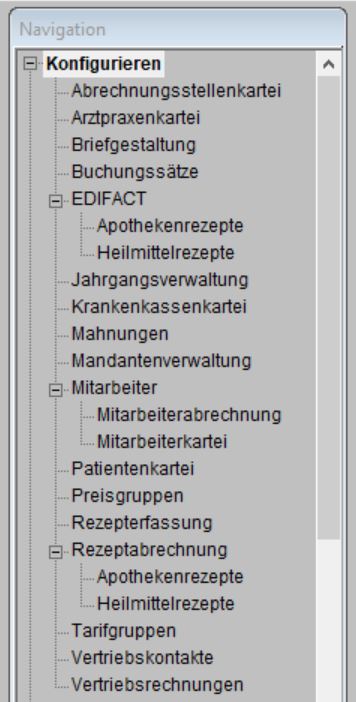NAVIGATIONSMENÜ und FUNKTIONEN
1. Konfigurieren
Der erste Menüpunkt im Navigationsfenster heißt [Konfigurieren]. Darunter versteht man bei PraxiFix die Fähigkeit, grundlegende Einstellungen vorzunehmen, die eine Auswirkung auf andere Formulare haben. Sehr viele Formulare, die mit dem Neuanlegen von Datensätzen zu tun haben, müssen eine Reihe von Feldern mit einem Anfangswert befüllen. Der Anwender kann danach die Anfangswerte überschreiben. Aber unsere Erfahrung zeigt, dass das Anpassen von Feldwerten schneller gelingt und weniger fehleranfällig ist, wenn man dort bereits die vertrauten Anfangswert sieht.
2. Navigationsfenster: Konfigurieren
Wir zeigen nun Schritt für Schritt alle Menüpunkte im ausgeklappten Navigationsfenster, wenn sich der Administrator als Benutzer von PraxiFix legitimiert hat.
|
[Abb. 1302-01]: Navigation -> Konfigurieren |
2.1 Abrechnungsstellenkartei konfigurieren Das Formular zur Verwaltung von Abrechnungsstellen verfügt über ein zugeordnetes Konfigurationsformular, um Standardeinstellung zur Adresse und zur Kommunikation festzulegen. 2.2 Arztpraxenkartei konfigurieren Ähnliche Einstellungen gelten auch für Ärzte, um eine neue Arztpraxis anzulegen. 2.3 Briefgestaltung konfigurieren Bei der Gestaltung von Briefen muss man festlegen, wie der Briefkopf und die Fußzeile aussehen sollen. Hier bietet PraxiFix die Möglichkeit, eine vorgefertigte Grafikdatei einzubinden und damit denPraxisbriefkopf so zu gestalten als würde man auf vorbedrucktem Geschäftspapier schreiben. Sie können zusätzlich auch noch eine eingescannte Unterschrift hinterlegen, um einen Brief sehr geschäftsmäßig aussehen zu lassen. |
2.4 Buchungssätze konfigurieren
Bei der Konfiguration von Buchungssätzen stellt man den Anfangswert des ersten Buchungssatzes in jedem Kalenderjahr ein. Alle weiteren Buchungssätze erhöhen den Zähler um Eins. Wenn der erste Buchungssatz im Jahrgang erzeugt worden ist, findet ein interner Zählvorgang statt, der sicherstellt, dass Buchungssätze aufsteigend und ohne Lücke vergeben werden. Erst im Folgejahr wird wieder auf den Anfangswert zurückgegriffen. Außerdem sind Umrechnungskurse hinterlegt, die allerdings heute kaum noch eine Rolle spielen.
2.5 EDIFACT konfigurieren
Die elektronische Abrechnung erfordert eine Reihe von Kennzeichen, die bei jeder Generierung eines Datenstroms an der richtigen Stelle der Rezeptabrechnung verwendet werden müssen. Das EDIFACT-Konfigurationsformular hilft dabei, Fehler zu vermeiden. Es ist für Hilfsmittelabrechnungen (Arztbedarf, Apothekenartikel) und Heilmittel ausgelegt.
2.6 Jahrgangsverwaltung konfigurieren
In der Jahrgangsverwaltung legt man fest, in welchem Jahr ein vorgelegtes Rezepte erfasst werden soll. Der Administrator erzeugt einen neuen Jahrgang, setzt ihn auf den Status "Gültig", um in diesem Geschäftsjahr Rezepte zu erfassen, sie abzurechnen, Vertriebsrechnungen zu schreiben, Mahnungen zu erzeugen, in der Buchhaltung zu arbeiten. Der Administrator ändert den Status eines Jahrgangs auf "Ungültig", wenn ein Geschäftsjahr abgeschlossen werden soll. Dadurch kann er einen abgeschlossenen Jahrgang sperren. Durch die Sperrung wird verhindert, dass versehentlich neue Geschäftsvorfälle in einem bereits abgeschlossenen Kalenderjahr angelegt werden.
2.7 Krankenkassenkartei konfigurieren
Das Formular legt Standardeinstellung fest, wenn eine neue Krankenkasse angelegt wird.
2.8 Mahnungen konfigurieren
Für das Mahnwesen müssen Textblöcke und Mahngebühren festgelegt werden. Dabei unterscheidet PraxiFix zwischen Mahnungen gegenüber Privatpatienten und Selbstzahlern, gegenüber Krankenkassen und Abrechnungsstellen, sowie gegenüber Kunden, die eine Vertriebsrechnung erhalten haben. Für jede der drei Zielgruppen existieren jeweils drei Mahnstufen, die für die Erstellung eines Mahnbriefes festgelegt werden. Alle anderen Daten, die für das Schreiben einer Mahnung notwendig sind, holt sich PraxiFix aus der offenen Rechnung.
2.9 Mandantenverwaltung konfigurieren
Eine sehr große Bedeutung kommt der Mandantenfähigkeit von PraxiFix zu. Um dieses Thema ausführlich zu behandeln, existiert ein Fachartikel. In der Mandantenverwaltung hinterlegen Sie die sensiblen Geschäftsdaten Ihrer Praxis. Das sind Ihre IK-Nummer, Ihre Praxisanschrift und die Kennzeichen zur Definition Ihrer Geschäftstätigkeit. Auch die Freischaltung weiterer Mandanten im Programm wird hier vorgenommen.
2.10 Mitarbeiter konfigurieren
Zur Konfiguration eines Mitarbeiters hinterlegen Sie zunächst den Entgelttyp, nachdem der Mitarbeiter entlohnt wird. Das ist grundlegend wichtig für spätere Berechnungen zur Kosten-Nutzen-Analyse und zur Provisionsabrechnung. Sie geben seine Steuerdaten und seine Bankverbindung ein. Außerdem wird die Personalakte initialisiert.
2.11 Patientenkartei konfigurieren
Das Formular legt Standardeinstellungen fest, wenn Sie einen neuen Patienten in der Patientenkartei anlegen. Es ist manchmal praktischer, mit Karteikarten zu arbeiten und erst am Ende der Behandlung die tatsächlich wichtigen Daten (mit entölten Händen) in den Computer zu übertragen. Deshalb lassen sich hier Einstellungen zum Bedrucken von Karteikarten festlegen wie Schriftgröße, Fettdruck und Position der Datenelemente im Datenfenster.
Manchmal ist es auch notwendig, Etiketten zu bedrucken und Karteikarten zu überkleben, wenn ein Patient die Kasse oder den Wohnort gewechselt hat. Dann können Sie hier das Datenfenster gestalten. In manchen Praxen sind Karteikarten in der Hüllenform sehr beliebt. PraxiFix bietet die Möglichkeit, solche Hüllen-Karteikarten zu bedrucken. Bei einer Neuanmeldung von Privatpatienten und Selbstzahlern ist es in der Regel notwendig, ein Anmeldeformular auszufüllen, um die Kostenübernahme rechtssicher zu klären. Dann druckt PraxiFix für Sie ein geeignetes Anmeldeformular aus. Die Papierführung für das Anmeldeformular wird hier eingestellt.
2.12 Preisgruppen konfigurieren
Um eine Vertriebsrechnung zu schreiben, benötigt man Leistungspositionen und Produktkennzeichen. Nur dann kann eine Rechnung mit Artikelnummern befüllt werden. PraxiFix bietet die Möglichkeit, einen Anfangszähler, ein Trennersymbol für die Artikelnummer, einen Status für jede Preisgruppe und einen Umsatzsteuerwert zu definieren.
2.13 Rezepterfassung konfigurieren
Jedes Rezept wird durch eine laufende Nummer mit einer vorangestellten Mandantenkennung und einem Jahrgangsschlüssel identifiziert. So entsteht eine eindeutige und einmalige Rezeptnummer. Der Anfangswert der laufenden Nummer zu Beginn eines Kalenderjahres und das Trennersymbol lassen sich einstellen. Des weiteren legen Sie hier Standardwerte fest für die Patientenart, das Zuzahlungskennzeichen bei Kassenpatienten, eine bevorzugte Arztpraxis, die Ihnen am häufigsten Patienten schickt, und die Initialisierung der Anfangsbeträge, wenn ein neues Rezept erfasst wird.
Auf der Registerkarte [Gebühren] legt man die Rezeptpauschale fest, wählt für Vertriebsrechnungen eine bevorzugte Preisgruppe aus und definiert Textblöcke für das Stornieren von Rechnungen, den Quittungsdruck bei Barzahlung und die automatische Einbuchung von Rezeptgebühren. Das Konfigurationsformular bietet die Möglichkeit, Grundeinstellungen für das Auswählen von Anwendungen und Terminen zu bestimmen. Das aktuelle, papiergestützte Rezeptformular benötigt etwa 15 Rezeptkennzeichen. So wollen es die Krankenkassen. Der Nutzen der meisten Rezeptkennzeichen ist extrem fragwürdig.
Hinweise zu Rezeptkennzeichen und Verordnungen: Um die Vorgänge im Gesundheitswesen zu vereinfachen und effizienter zu gestalten, müssen erhebliche Veränderungen vorgenommen werden. Kosmetische Reparaturen helfen nicht mehr. Eine erste Forderung besteht darin, die Vielfalt an unterschiedlichen Verordnungsformularen einzudämmen. Wir schlagen vor: alle Heilmittelverordnungen benutzen ein und dasselbe Rezeptformular. Außerdem ist eine Reduzierung von Kennzeichen dringend notwendig. Unsere zweite Forderung lautet deshalb, die Komplexität von Heilmittel-Verordnungen durch eine Verringerung der Rezeptkennzeichen zu reduzieren. Die Fülle an Parametern und Sonderregelungen ist einer der Gründe dafür, warum die Digitalisierung dieser Rezepte seit über 15 Jahren nicht gelingt: die Gematik scheitert an der unnötigen Komplexität von Verordnungen im deutschen Gesundheitswesen. Nichts wird besser, aber alles wird komplizierter und teurer.
Auf der Registerkarte [Hinweise/Kontrollen] legen Sie fest, welche Plausibilitätsprüfungen ein erfasstes Rezept durchlaufen muss, um es in die Warteschlange abrechnungsfähiger Rezepte verschieben zu können. Wenn die Prüfungsalgorithmen gut eingestellt sind und wenn sie auch Spezialfälle berücksichtigen, lässt sich die Fehlerquote bei der Selbstabrechnung auf etwa 1% reduzieren. In der Realität bedeutet dies: zwei Therapeuten betreiben eine Praxis. Jeder Therapeut rechnet pro Monat 50 Rezepte ab. Von 100 mit EDIFACT abgerechneten Rezepten ist ein einziges Rezept fehlerhaft und muss über ein Korrekturrezept erneut eingereicht werden. Die meisten Selbstabrechner, die mit PraxiFix arbeiten, erreichen nach wenigen Monaten eine Fehlerquote von 1 bis maximal 2%. Um die Restfehlerbeseitigung kümmert sich dann unsere Hotline. Die Zusammenarbeit funktioniert wunderbar, seit nunmehr 20 Jahren.
2.14 Rezeptabrechnung konfigurieren
Bei der Rezeptabrechnung werden alle Rezepte, die ein und derselben Krankenkasse zugeordnet sind, in einer Sammelrechnung zusammengefasst und in einer einzigen EDIFACT-Datei in verschlüsselter Form an die Abrechnungsstelle der Krankenkasse übermittelt.
2.15 Tarifgruppen konfigurieren
Unter einer Tarifgruppe versteht man ein Preissystem. Die gesetzlichen Krankenkassen vereinbaren mit den Verbänden der Heilberufler Preiserhöhungen und veröffentlichen sie. Der Praxisinhaber legt dann eine neue Tarifgruppe in PraxiFix an, um diese neue Preisliste bei der Erfassung neuer Rezepte ab dem Stichtag der Gültigkeit der neuen Vergütungen verwenden zu können. Im Konfigurationsformular zu den Tarifgruppen legt man den Anfangswert fest, um Tarifgruppen über einen Schlüsselwert zu identifizieren. Jede Tarifgruppe besitzt einen Status und ein Währungskennzeichen.
Bei Privatpatienten und Selbstzahlern legen Sie Ihre Preise selber fest. Der behandelte Patient muss Ihre abgerechneten Preise bezahlen unabhängig davon, welchen Betrag er von seiner privaten Krankenkasse erstattet bekommt. Deshalb ist es vor Behandlungsbeginn wichtig, dass der Patient eine Verpflichtungserklärung unterschreibt. Wir geben Ihnen die Möglichkeit, über Textbausteine die Verpflichtungserklärung aktiv zu gestalten.
2.16 Vertriebskontakte konfigurieren
In PraxiFix steht eine Familie von Modulen zur Verfügung, um einen aktiven Vertrieb von Produkten und Dienstleistungen zu organisieren. Ein Kontakt ist ein der Regel eine Privatperson, die nicht als Patient, sondern als Kunde betrachtet wird. Nicht alle Vertriebskontakte sind Kunden. In dieser Kartei werden Sie auch Ihre Handwerker aufführen, die in der Praxis Reparaturen durchführen oder sich um Ihr Auto kümmern. Das Konfigurationsformular legt Standardwerte fest, die beim Anlegen eines neuen Kontakts berücksichtigt werden sollen. Dazu gehört der Anfangswert der Kontaktnummer, Einstellungen zur Anschrift, Kommunikationskontakte und eine Briefanrede. Jeder Kontakt verfügt über einen Status: er ist gültig oder ungültig. Sie legen den Adresstyp fest: Firma oder Person.
2.17 Vertriebsrechnungen konfigurieren
Mit Vertriebsrechnungen hat ein Praxisinhaber täglich zu tun. In diesem Modul schreiben Sie Rechnungen an alle Personen und Firmen, die von Ihnen Leistungen bezogen haben. Das sind zum Beispiel Kunden wie Selbstzahler, die bei Ihnen ohne Rezept behandelt worden sind. Sie bieten Kurse an? Wenn ja, dann erhalten Kursteilnehmer eine Rechnung über die Kursgebühr. In dem Formular legen Sie den Anfangswert Ihrer Rechnungen zum Beginn eines Kalenderjahres fest. Sie definieren eine bevorzugte Preisliste, auf deren Grundlage Vertriebsrechnungen erstellt werden sollen. Möchten Sie, dass PraxiFix immer ein Duplikat der Rechnung druckt? Wenn ja, dann steuern Sie den Programmablauf über ein entsprechendes Kennzeichen.
Vertriebsrechnungen verfügen über einen eigenen Rechnungskopf. Er kann vom Rechnungskopf abweichen, wenn Sie Rechnungen in Bezug auf Ihre medizinische Tätigkeit schreiben. Sie selber beurteilen, ob der Kopf einer Vertriebsrechnung genau so aussehen sollte wie der Kopf einer Rechnung, die Sie auf der Basis von Rezepten schreiben, oder ob es charakteristische Abweichungen zwischen diesen Geschäftstätigkeiten geben sollte.
2.18 Schlussbemerkung
Nach Kauf unseres Programms erhalten Sie eine kostenlose Einführungsschulung (siehe AGB). Im Rahmen diese Schulung nehmen wir uns die Zeit, alle Konfigurationsformulare ein Mal zu öffnen, ihren Sinn zu erklären und mit Ihnen zusammen dort passende Werte zu hinterlegen. Das wichtigste Konfigurationsformular ist dabei die Mandantenverwaltung gefolgt von den Rechnungsmodulen.
Navigationsmenü: Konfigurieren
|
Seite ⇑ |
Navigation |